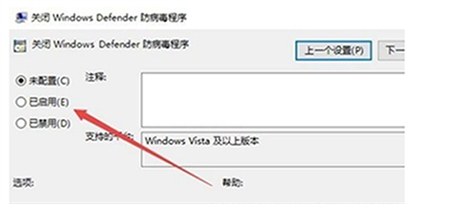win10企业版关闭杀毒防护如何操作呢,当杀毒防护软件因为过于保护而有的时候没办法运行用户的特制软件的时候该怎么办呢。通过关闭企业版的杀毒防护就可以让系统运行了。但是许多用户不太清楚如何关闭,下面就是关于win10企业版关闭杀毒防护方法介绍,大家可以参考这个方法操作。
win10企业版关闭杀毒防护如何操作
1、右键单击windows10桌面上的开始按钮,并从弹出菜单中选择执行菜单项。
2、在打开的运行窗口中执行msc命令,是输入栏内输入“gpedit.msc”然后单击OK按钮。
3、在打开的组策略编辑器窗口中,单击“计算机配置/管理模板/ windows组件/ windows防病毒程序”菜单项.
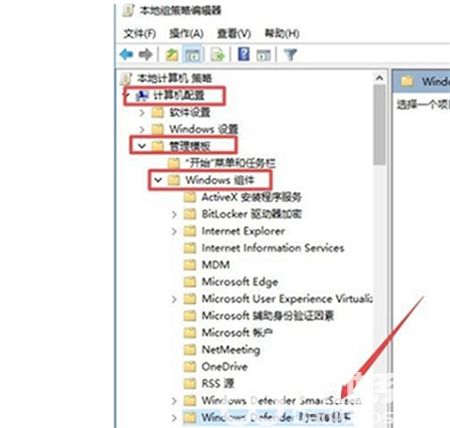
4、在右侧窗口中找到关闭Windows Defender防病毒程序的项目,双击打开属性窗口。
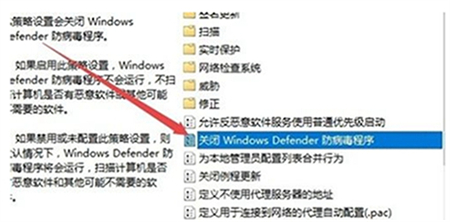
5、在属性窗口中选择启用的项目,然后单击OK。